教你win10系统打印机中office document image writer不见了的技
发布日期:2019-11-06 作者:系统之家来源于:http://www.1swg.com
你是否遇到过win10系统打印机中office document image writer不见了的问题。那么出现win10系统打印机中office document image writer不见了的问题该怎么解决呢?很多对电脑不太熟悉的小伙伴不知道win10系统打印机中office document image writer不见了到底该如何解决?其实只需要首先进入控制面板,找到 设备和打印机(xp中叫做 打印机和传真);点击上方的 添加打印机 ,选择添加本地打印机;就可以了。下面小编就给小伙伴们分享一下win10系统打印机中office document image writer不见了的详细步骤:
1、首先进入控制面板,找到 设备和打印机(xp中叫做 打印机和传真);
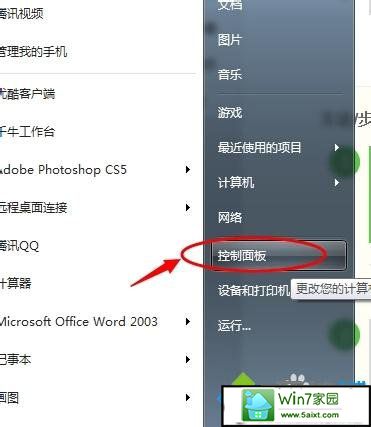
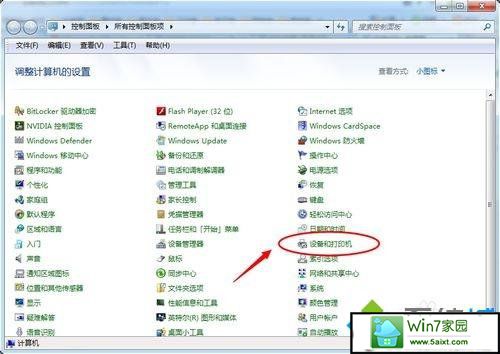
2、点击上方的 添加打印机 ,选择添加本地打印机;
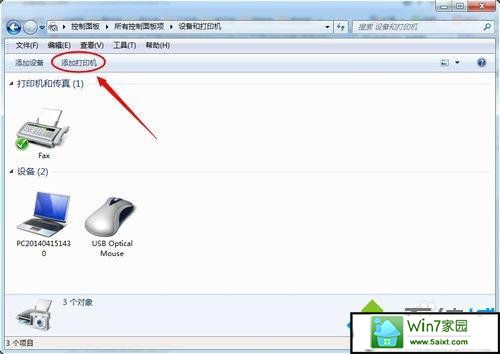
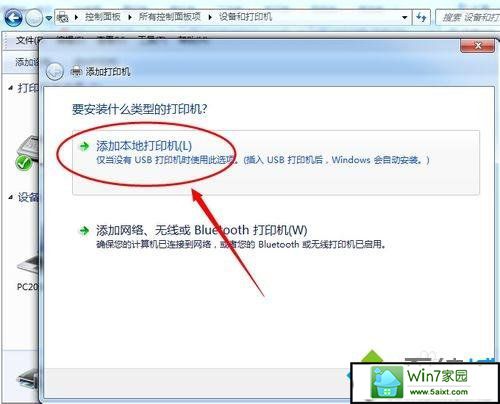
3、选择第一项 打印到文件(print to File),下一步;
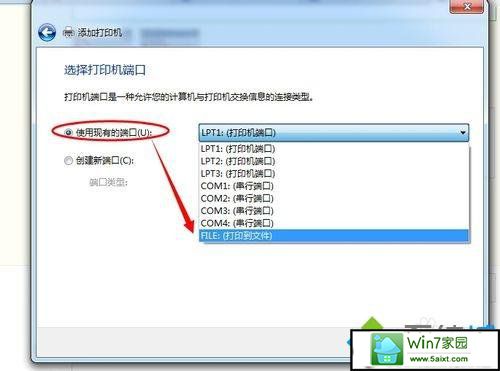
4、选择左侧的Generic,然后在右侧选择Generic/Text only,点击下一步;
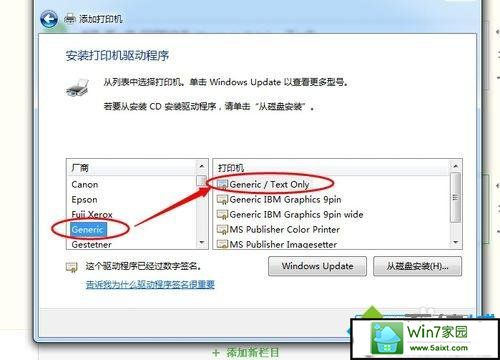
5、可以更改打印机的名称,这里推荐默认就可以,点击下一步;
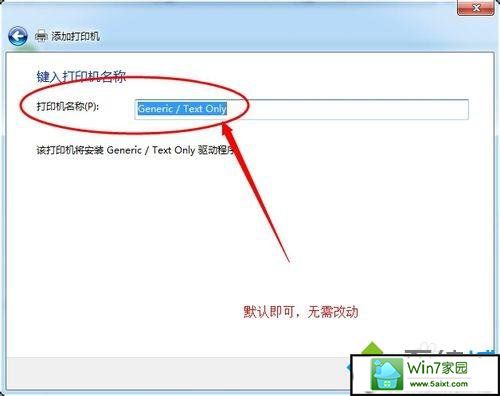
6、安装完成,接下来回到 设备和打印机 窗口,在刚添加的打印机上点击右键,选择打印机属性;
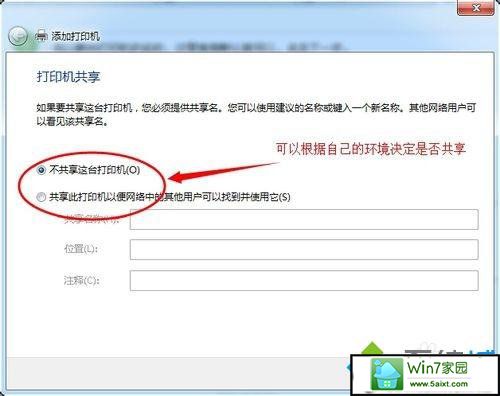
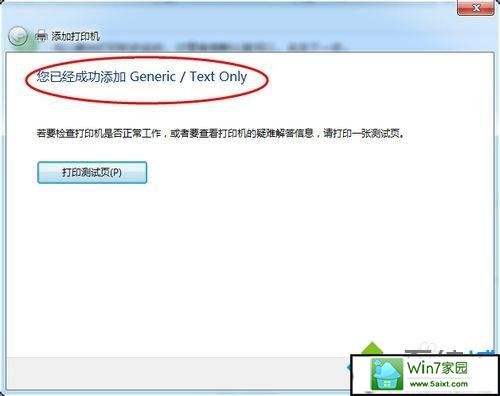
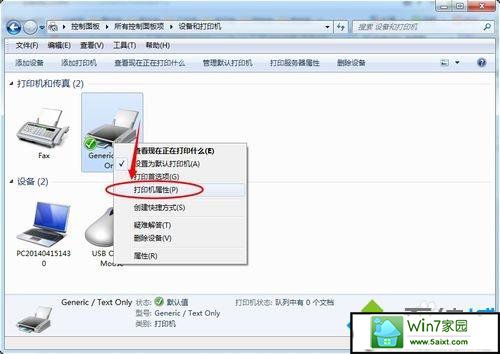
7、在弹出的窗口中选择 高级 选项卡,更改驱动程序为Microsoft office document writer,点击应用--确定;
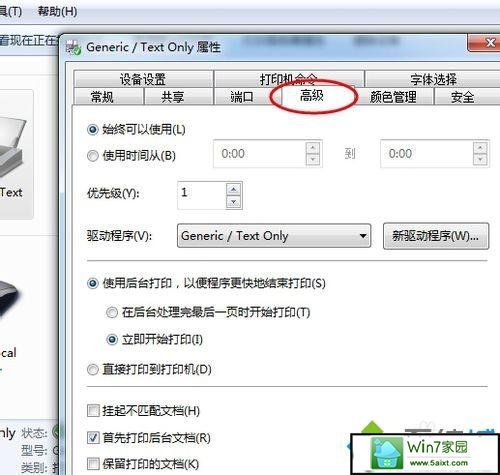
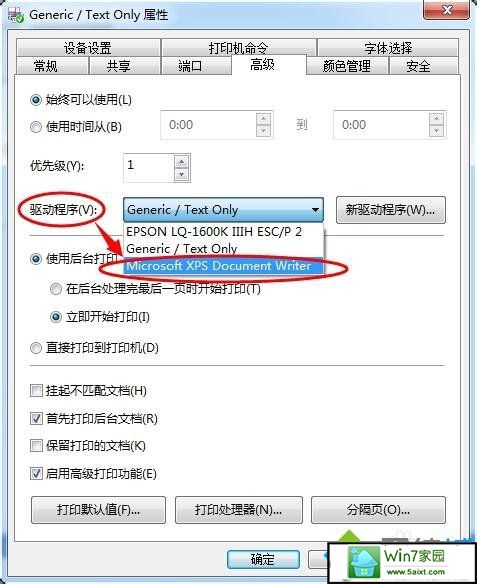
8、添加打印机成功。

经过上面的方法就可以找回win10系统打印机中office document image writer这个图标了,希望以上内容可以帮助到大家。
栏目专题推荐
系统下载推荐
-
 1
1系统之家 Win10 64位 热门装机版 2019.12
发布日期:2019-11-19人气:113
-
 2
2电脑公司Windows10 32位 体验装机版 2020.06
发布日期:2020-05-09人气:16
-
 3
3系统之家Windows xp 热门装机版 2020.05
发布日期:2020-05-07人气:586
-
 4
4电脑公司Windows10 64位 可靠装机版 2020.08
发布日期:2020-07-13人气:12
-
 5
5番茄花园Windows7 官网装机版64位 2020.12
发布日期:2020-12-03人气:0
-
 6
6系统之家Windows xp 纯净装机版 2021.05
发布日期:2021-04-14人气:2087
教程资讯推荐
-
 1
1win10/win10系统无法设置屏幕保护模式问题的处理方法
发布日期:2019-05-31人气:1736
-
 2
2如何关上win10电脑火狐浏览器javascript介绍
发布日期:2013-04-13人气:719
-
 3
3win10系统认证过期如何办|win10系统认证过期的处理办法
发布日期:2015-03-13人气:6292
-
 4
4绿茶设置win10系统开启远程桌面连接教程的步骤
发布日期:2019-10-13人气:1133
-
 5
5在win10电脑上配置开启指纹识别功能的全能步骤
发布日期:2015-07-27人气:3573
-
 6
6win10系统 svn服务器就如何安装的?
发布日期:2019-02-11人气:5159